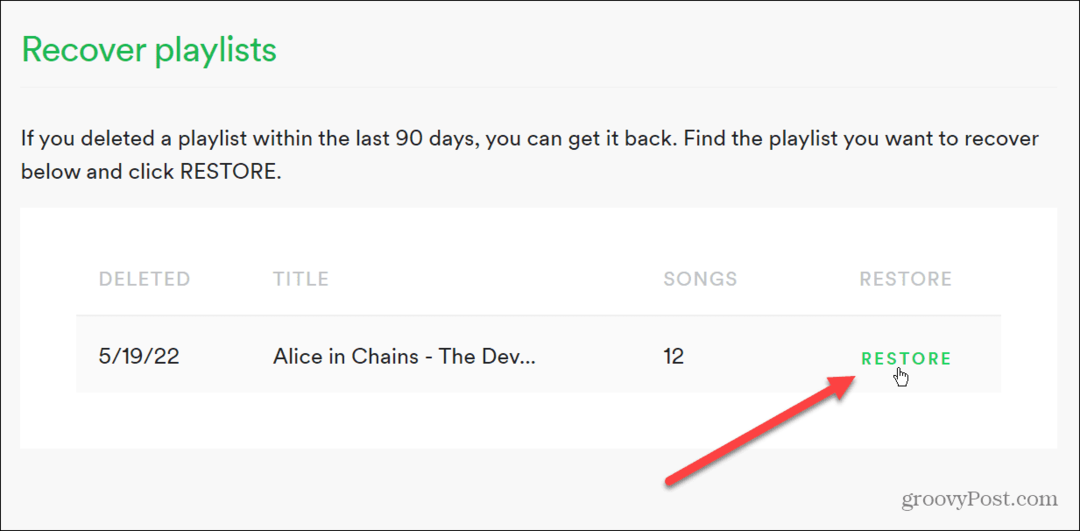Ocultar todos los iconos de escritorio de Windows 10 de manera fácil
Microsoft Windows 10 / / March 17, 2020
Ultima actualización en

Guardar elementos en el escritorio de Windows puede convertirse en un desastre molesto y desordenado. Aquí hay un vistazo a cómo limpiar las cosas en Windows 10.
Por conveniencia, muchos de nosotros guardamos archivos, carpetas y accesos directos en el escritorio. Después de un tiempo, puede convertirse en un desorden molesto hasta el punto de que ni siquiera puede ver la imagen de fondo.
Claro, puede tomarse el tiempo para reorganizar todos los elementos y ordenar su escritorio. O bien, puede ocultar todo con solo un par de clics.
Ocultar o mostrar todos los elementos de escritorio en Windows 10
La primera forma de ocultar rápidamente todo es una característica integrada de Windows 10. Simplemente haga clic derecho en un área vacía del escritorio y seleccione Ver y luego desmarque Mostrar los iconos del escritorio desde el menú contextual.

¡Eso es!
Use vallas Stardock
En mis computadoras, me gusta poder organizar los íconos del escritorio y poder ocultarlos rápidamente. Para eso, uso un programa de Stardock llamado
También tiene una función de ocultación rápida que le permite ocultar todos los elementos del escritorio con un simple doble clic en el escritorio. También puede ajustar cómo se ocultan los iconos en su Configuración.
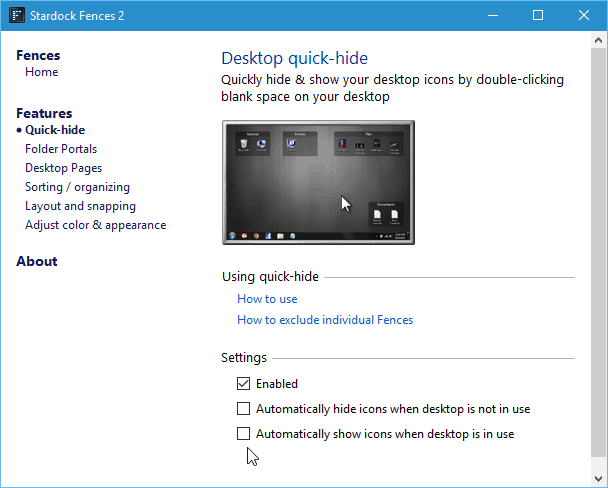
Stardock tiene varios programas geniales que le permiten personalizar Windows. Cuando se lanzó Windows 8 por primera vez, una de las mayores quejas fue la falta de un botón o menú de Inicio. A Stardock se le ocurrió una solución para esa molestia llamada Start8 sobre el cual puedes leer más aquí.
La compañía también creó la aplicación llamada ModernMix lo que te permitió ejecutar aplicaciones modernas en Windows 8 en el escritorio - algo que ahora es una característica incorporada de Windows 10.
Ya sea que use un programa de terceros o las funciones ya integradas en Windows 10, es bueno tener la capacidad de crear un escritorio limpio con solo un clic o dos.